Slik legger du til en kul skrive-effekt på ditt WordPress-nettsted
Innhold er kongen, sier de, men utseendet er dronningen. Og det kan ikke være mer sant i tilstanden til dagens web-egenskaper. Å ha en iøynefallende design vil hjelpe webeiere ta tak i oppmerksomheten til sine besøkende. Bortsett fra det godt gjennomtenkte oppsettet, harmonisk fargekombinasjon og vakre skrifttyper, kan en av måtene som webeiere kan bruke til å oppnå en besøkendes øyeblikkelig varsel, være å bruke bevegelige skrivemaskinlignende tekster. Hvis du er en WordPress-bruker, kan du oppnå denne effekten enkelt ved hjelp av et plugin som heter Typed Js .
Merk : Siden effekten beveger tekst, og det er vanskelig å beskrive "kjøligheten" ved hjelp av enten ord eller et statisk bilde, bestemte jeg meg for å bruke det i mitt personlige nettstedsprosjekt, og du kan se resultatet der.
Installere og sette opp plugin
Installere et plugin i WordPress er veldig enkelt, spesielt for de som har tinkered med plattformen en stund. Alt du trenger å gjøre er å logge inn på administrasjonen din og bruk "Plugins -> Add New" -menyen fra venstre sidefelt. Søk etter "Typed Js" fra plugin-depotet, og installer og aktiver det.

Nå er du klar til å legge til en ny Typed Js-effekt. Prosessen er mer eller mindre like å legge til et nytt innlegg. Først går du til menyen "Typed -> Add New" fra venstre sidefelt, og gir deretter den nye Typed-effekten et navn.
Viktig! Vær oppmerksom på "Generated Shortcode." Det er strengen mellom "[square brackets]." Kopier alt inkludert brakettene, og sett inn kortnummeret hvor som helst du vil at den skal vises. Et annet sett med strenger vil ha forskjellig kortkode.

Fra "Typed Options" kan du legge til strengene av ord / setninger / setninger som du vil vises med den rekkefølgen du foretrekker. Bruk "Plus (+)" -knappen for å legge til en ny streng og "Minus (-)" -knappen for å slette en oppføring.

Nedenfor er strengene de forskjellige innstillingene for å justere effekten av effekten. Du kan tilpasse Typing Speed, Start Delay, Back Speed og Back Delay. Alle tallene er i millisekunder. Du kan også sette strengene til å vises i en sløyfe, vise markør, velg et tegn som markøren, og få det til å blinke.

En annen ting du kan justere er skjermen, for eksempel skrifttype og farge.

Og når du er ferdig med alle innstillingene, trykk "Publiser" eller "Oppdater".

Bruke effekten i WordPress
Som nevnt tidligere, for å bruke Typed-effekten må du kopiere kortnummeret og lime inn det der du vil at det skal vises. For min nettside skal jeg bruke den på destinasjonssiden som jeg genererte ved hjelp av SiteOrigin Page Builder.
Først oppretter jeg en ny side via "Pages -> Add New." Så bytter jeg til "Side Builder" -fanen, legger til en ny "Row, " sett den til en kolonne, og legg til "SiteOrigin Hero" -grensen inne i rad.

Da åpner jeg rammen og rediger innholdet på samme måte som jeg gjør med de vanlige WordPress-postene. Jeg setter inn kortnummeret som ble generert i forrige innlegg.

For å fullføre designet legger jeg til og tilpasser en "knapp" som vil koble til den tidligere satt opp "Kontakt meg" siden, slik at en besøkende som trenger tjenestene mine, kan komme i kontakt med meg.

Og her er sluttresultatet. Hvis du vil se et eksempel på effekten i handling i sanntid, kan du besøke nettstedet mitt.

Du kan opprette så mange Types Js-elementer som du vil, så kopier og lim inn kortkodene og sett inn effekten hvor som helst i innlegg eller sider. Selv om det ville være veldig kult, kan du ikke bruke effekten i tittelen. Jeg prøvde.
Hva synes du om Typed Js effekt? Kan du se deg selv bruke den på ditt WordPress-nettsted (er)? Del dine tanker og meninger ved å bruke kommentarene nedenfor.

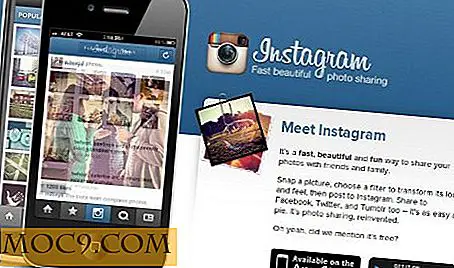



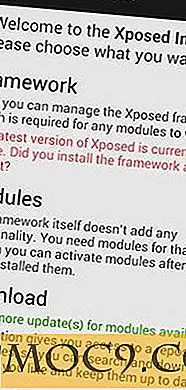
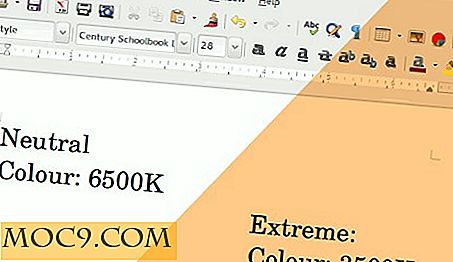
![Gratis Giveaway: NovaPDF Professional [Windows]](http://moc9.com/img/novapdf-dashboard.png)